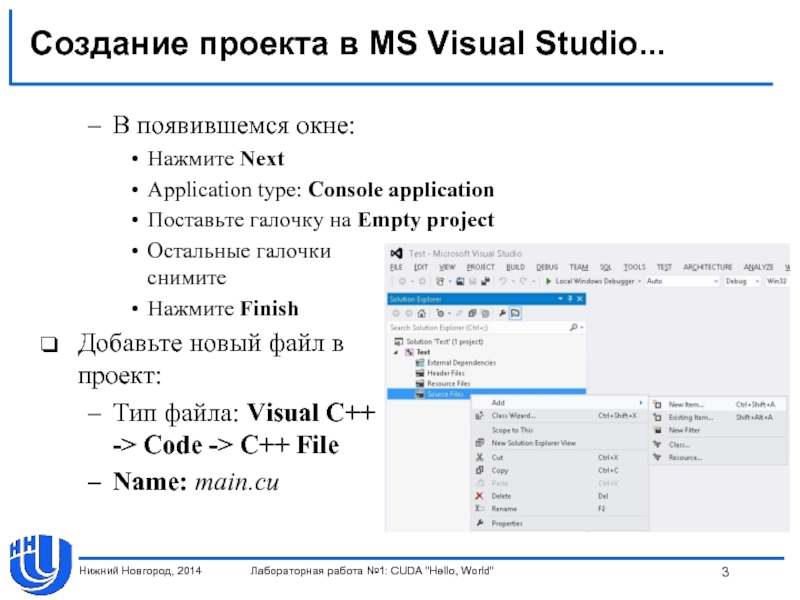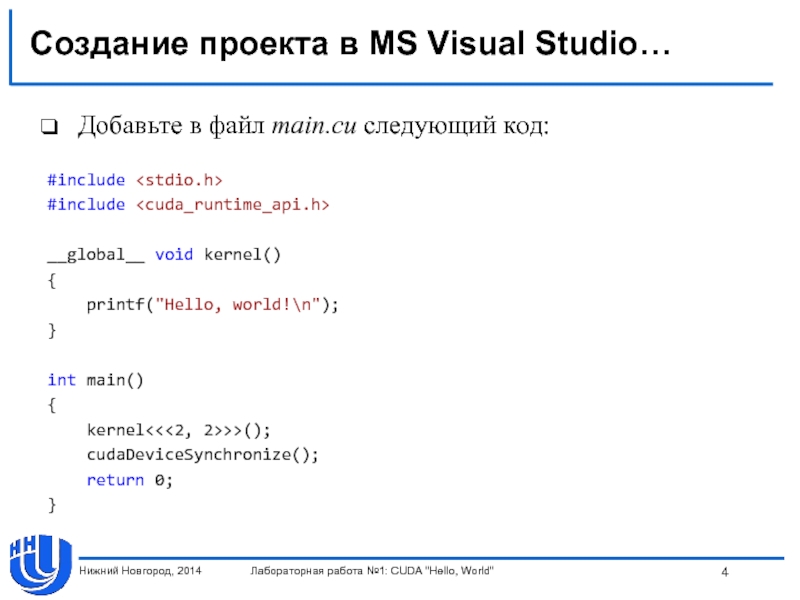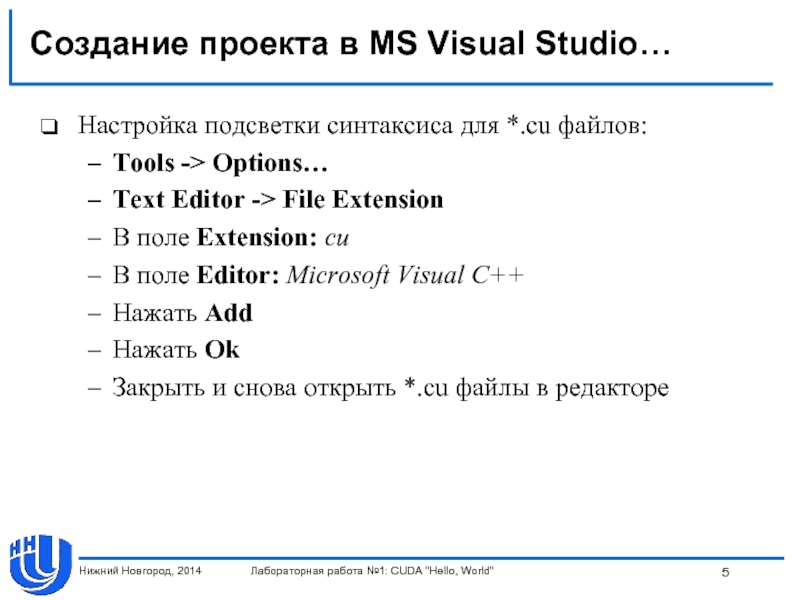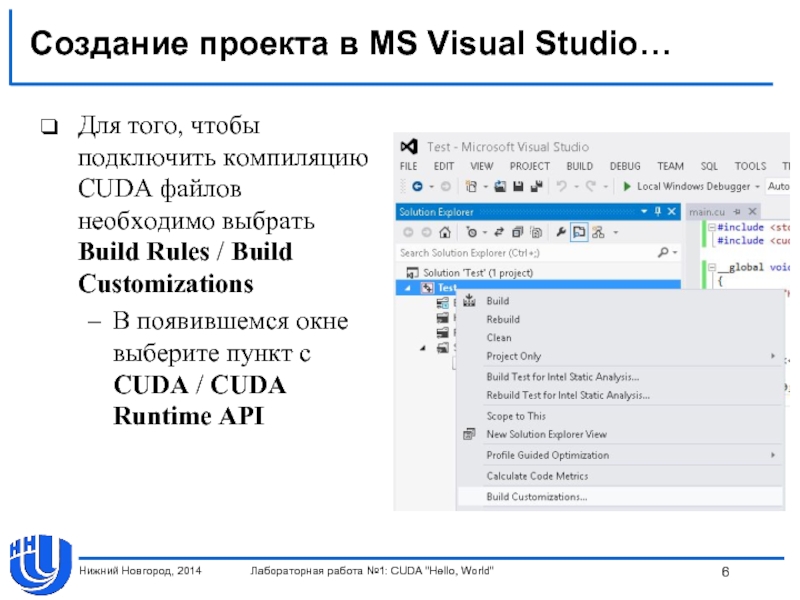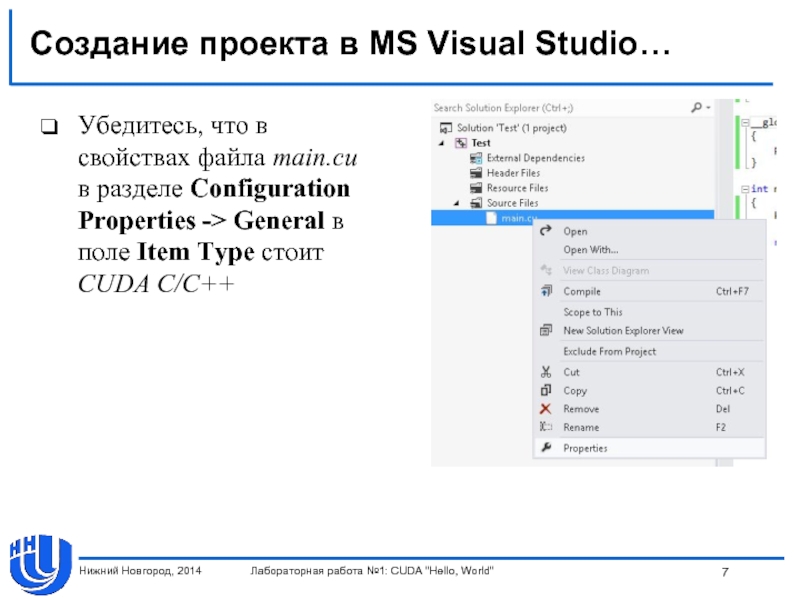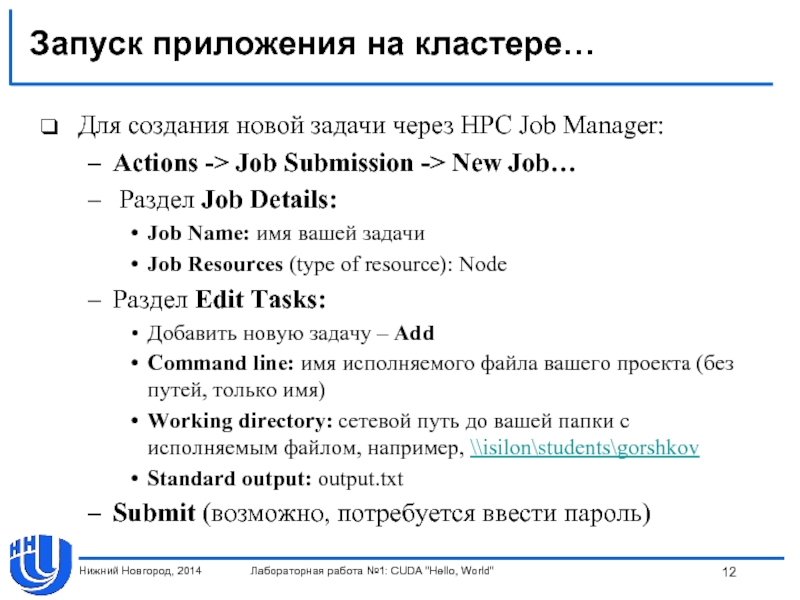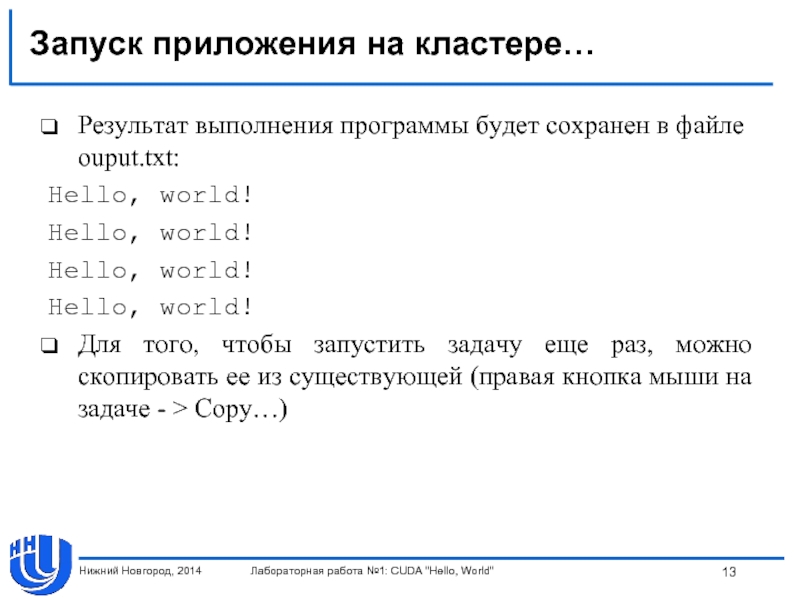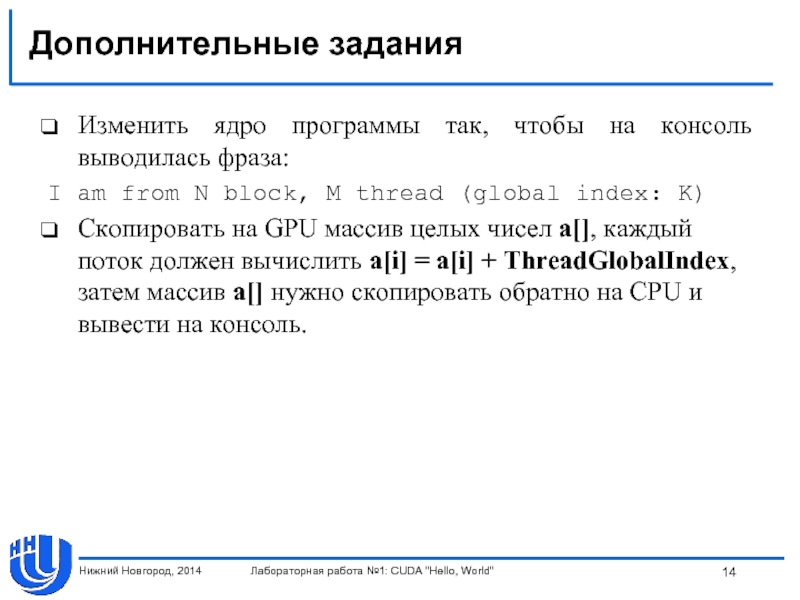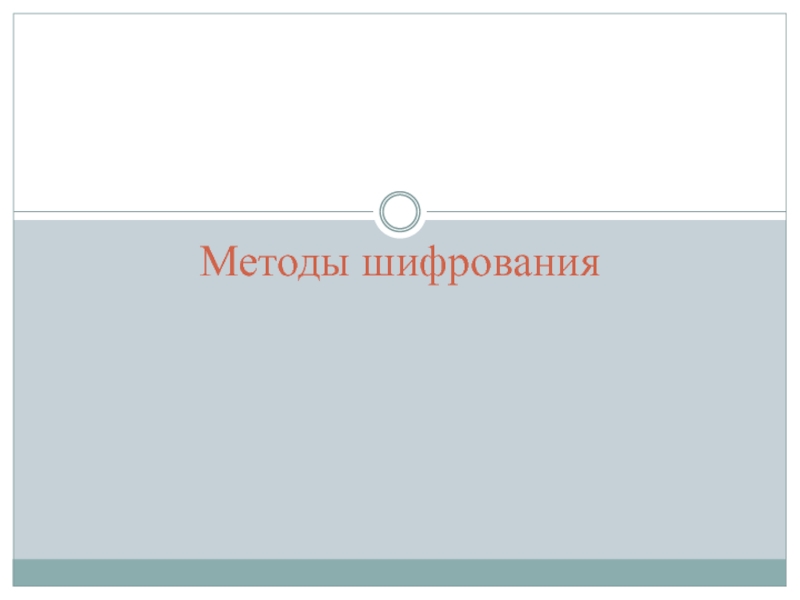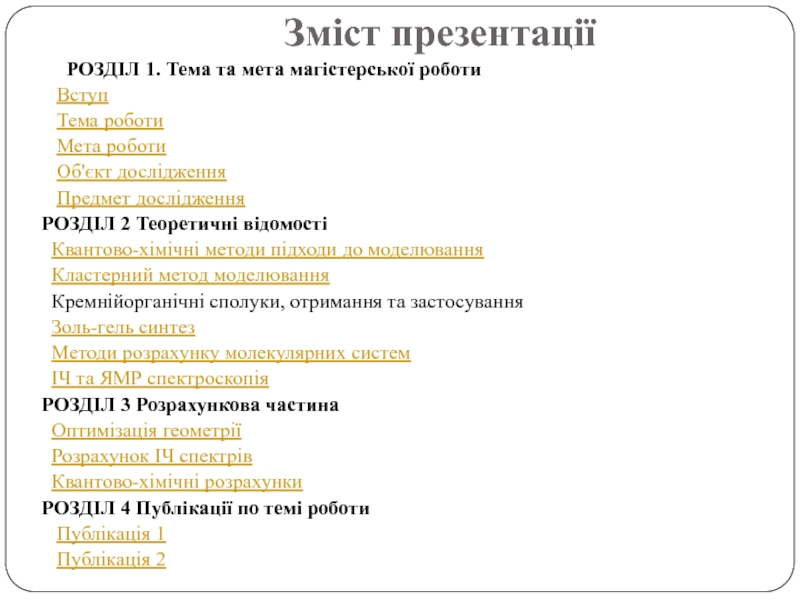- Главная
- Разное
- Дизайн
- Бизнес и предпринимательство
- Аналитика
- Образование
- Развлечения
- Красота и здоровье
- Финансы
- Государство
- Путешествия
- Спорт
- Недвижимость
- Армия
- Графика
- Культурология
- Еда и кулинария
- Лингвистика
- Английский язык
- Астрономия
- Алгебра
- Биология
- География
- Детские презентации
- Информатика
- История
- Литература
- Маркетинг
- Математика
- Медицина
- Менеджмент
- Музыка
- МХК
- Немецкий язык
- ОБЖ
- Обществознание
- Окружающий мир
- Педагогика
- Русский язык
- Технология
- Физика
- Философия
- Химия
- Шаблоны, картинки для презентаций
- Экология
- Экономика
- Юриспруденция
Cuda “Нello, world”. (Лабораторная работа 1) презентация
Содержание
- 1. Cuda “Нello, world”. (Лабораторная работа 1)
- 2. Создание проекта в MS Visual Studio… Откройте
- 3. Создание проекта в MS Visual Studio... В
- 4. Создание проекта в MS Visual Studio… Добавьте
- 5. Создание проекта в MS Visual Studio… Настройка
- 6. Создание проекта в MS Visual Studio… Для
- 7. Создание проекта в MS Visual Studio… Убедитесь,
- 8. Создание проекта в MS Visual Studio… Настройка
- 9. Создание проекта в MS Visual Studio Configuration
- 10. Запуск приложения на кластере… Для входа на
- 11. Запуск приложения на кластере… Зайдите в папку
- 12. Запуск приложения на кластере… Для создания новой
- 13. Запуск приложения на кластере… Результат выполнения программы
- 14. Дополнительные задания Изменить ядро программы так, чтобы
Слайд 2Создание проекта в MS Visual Studio…
Откройте MS Visual Studio:
при первом запуске
Для создания нового проекта выполните:
File -> New -> Project…
В появившемся окне выберите:
Тип проекта Templates-> Visual C++ -> Win32 -> Win32 Console Application
Заполните имя вашего проекта в поле Name:
Выберите директорию для хранения проекта в поле Location:
Нажмите OK
Нижний Новгород, 2014
Лабораторная работа №1: CUDA "Hello, World"
Слайд 3Создание проекта в MS Visual Studio...
В появившемся окне:
Нажмите Next
Application type: Console
Поставьте галочку на Empty project
Остальные галочки снимите
Нажмите Finish
Добавьте новый файл в проект:
Тип файла: Visual C++ -> Code -> C++ File
Name: main.cu
Нижний Новгород, 2014
Лабораторная работа №1: CUDA "Hello, World"
Слайд 4Создание проекта в MS Visual Studio…
Добавьте в файл main.cu следующий код:
#include
#include
__global__ void kernel()
{
printf("Hello, world!\n");
}
int main()
{
kernel<<<2, 2>>>();
cudaDeviceSynchronize();
return 0;
}
Нижний Новгород, 2014
Лабораторная работа №1: CUDA "Hello, World"
Слайд 5Создание проекта в MS Visual Studio…
Настройка подсветки синтаксиса для *.cu файлов:
Tools
Text Editor -> File Extension
В поле Extension: cu
В поле Editor: Microsoft Visual C++
Нажать Add
Нажать Ok
Закрыть и снова открыть *.cu файлы в редакторе
Нижний Новгород, 2014
Лабораторная работа №1: CUDA "Hello, World"
Слайд 6Создание проекта в MS Visual Studio…
Для того, чтобы подключить компиляцию CUDA
В появившемся окне выберите пункт с CUDA / CUDA Runtime API
Нижний Новгород, 2014
Лабораторная работа №1: CUDA "Hello, World"
Слайд 7Создание проекта в MS Visual Studio…
Убедитесь, что в свойствах файла main.cu
Нижний Новгород, 2014
Лабораторная работа №1: CUDA "Hello, World"
Слайд 8Создание проекта в MS Visual Studio…
Настройка свойств проекта:
В окне Solution Explorer
Project -> Properties
В открывшемся окне:
Configuration Properties -> CUDA C/C++ -> Device
В поле Code Generation можно выбрать, под какую видеокарту компилировать код (аналог CUDA compute capability), напишите compute_20,sm_20
Configuration Properties ->Linker-> General
В поле Additional Library Directories должен быть прописан путь до библиотеки cudart.lib (например, как $(CudaToolkitLibDir))
Нижний Новгород, 2014
Лабораторная работа №1: CUDA "Hello, World"
Слайд 9Создание проекта в MS Visual Studio
Configuration Properties ->Linker->Input
Добавьте в список в
После всех описанных выше настроек можно компилировать программу.
Если программа не скомпилировалась – еще раз внимательно посмотрите на приведенные выше настройки либо обратитесь к преподавателю.
Если на вашей машине установлена карта с поддержкой технологии CUDA, полученную программу можно запустить из Visual Studio и сразу увидеть результат.
Нижний Новгород, 2014
Лабораторная работа №1: CUDA "Hello, World"
Слайд 10Запуск приложения на кластере…
Для входа на кластер необходимо выполнить команду mstsc
В поле Computer введите IP адрес кластера
Нажмите Connect
Введите имя пользователя и пароль
Обратите внимание, что имя пользователя нужно вводить в формате DOMAIN\Login
Для получения реквизитов доступа к кластеру обратитесь к преподавателю
Нижний Новгород, 2014
Лабораторная работа №1: CUDA "Hello, World"
Слайд 11Запуск приложения на кластере…
Зайдите в папку \\isilon\students
Создайте там свою подпапку,
Скопируйте в нее свое приложение + CUDA библиотеки
Обычно нужна библиотека cudart*.dll, которая лежит в папке bin по пути, куда установился CUDA Toolkit (например, C:\Program Files\NVIDIA GPU Computing Toolkit\CUDA\v5.5\bin, файл cudart32_55.dll)
Запустите HPC Job Manager из пакета Microsoft HPC Pack
Нижний Новгород, 2014
Лабораторная работа №1: CUDA "Hello, World"
Слайд 12Запуск приложения на кластере…
Для создания новой задачи через HPC Job Manager:
Actions
Раздел Job Details:
Job Name: имя вашей задачи
Job Resources (type of resource): Node
Раздел Edit Tasks:
Добавить новую задачу – Add
Command line: имя исполняемого файла вашего проекта (без путей, только имя)
Working directory: сетевой путь до вашей папки с исполняемым файлом, например, \\isilon\students\gorshkov
Standard output: output.txt
Submit (возможно, потребуется ввести пароль)
Нижний Новгород, 2014
Лабораторная работа №1: CUDA "Hello, World"
Слайд 13Запуск приложения на кластере…
Результат выполнения программы будет сохранен в файле ouput.txt:
Hello,
Hello, world!
Hello, world!
Hello, world!
Для того, чтобы запустить задачу еще раз, можно скопировать ее из существующей (правая кнопка мыши на задаче - > Copy…)
Нижний Новгород, 2014
Лабораторная работа №1: CUDA "Hello, World"
Слайд 14Дополнительные задания
Изменить ядро программы так, чтобы на консоль выводилась фраза:
I am
Скопировать на GPU массив целых чисел a[], каждый поток должен вычислить а[i] = a[i] + ThreadGlobalIndex, затем массив a[] нужно скопировать обратно на CPU и вывести на консоль.
Нижний Новгород, 2014
Лабораторная работа №1: CUDA "Hello, World"